Уроки Фотошоп
Метки
design, gradients, grd, png, psd, Воин, Девочка, Девушки, День Валентина, Дети, Елка, Зима, Кисти сердечки, Любовь, Мальчик, Море, Мужчины, Новый год, Оружие, Осень, Пляж, Рамка, Рамки, Санта Клаус, Сердце, Снег, Солдат, Солнце, Спецназ, Фото, Цветы, Экшены, градиент, дизайн, клипарт, костюмы, скачать, фотошоп, шаблоны, экшены для фотошопа
Показать все теги
Показать все теги
Дополнения (Обменники)
Огненный конь в фотошопе
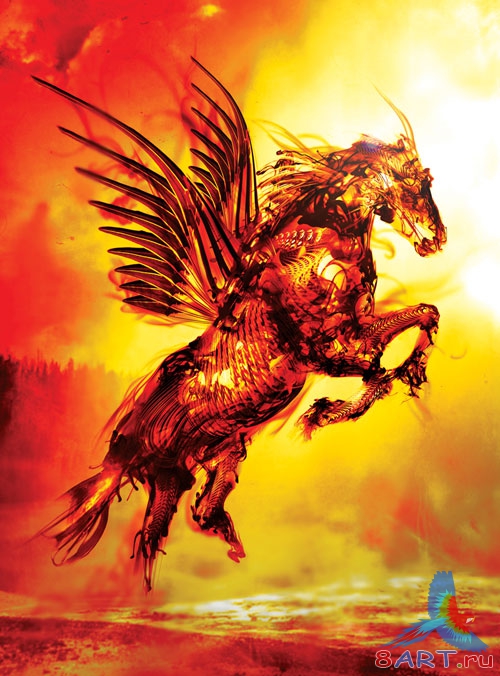
Перед началом работы нужно найти фотографию лошади. Не стоит тратить много времени на поиски, так как нам нужно изображение лошади в определенной позе. Если найти не удастся – можно совместить несколько фотографий в одну, чтобы, наконец, получить требуемый результат.
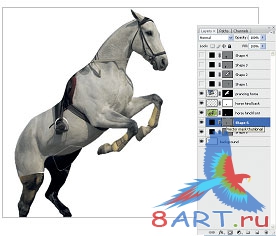
Приступаем к непосредственной работе. Сначала нужно найти изображение чернильных разводов в воде, это могут быть несколько файлов. Открываем их все в Фотошопе. Теперь, с помощью инструмента Pen tool, выделяем те области чернил, которые нам более всего подходят и вырезаем их.
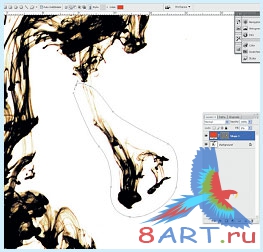
Все выделения, которые мы сделали, должны находиться каждый в своем слое, которые с помощью команды Ctrl + Shif
t + U следует обесцветить. Далее с каждым слоем нужно проделать следующее: с помощью Ctrl + клик на синем канале (палитра Channels) производим инвертирование (Ctrl + Shift + I), затем создаем новый слой и выделение звливаем черным цветом.

Открываем уже готовое изображение коня и держим наготове наш набор чернильных разводов. Находясь на документе с животным, создаем в палит ре слоев группу под названием Smoke (Дым) и в нее перетягиваем все чернила. После этого приступаем к искажению капель по контуру лошади, используя инструмент Warp tool. В конце деформации нужно нажать галочку или клавишу Enter.
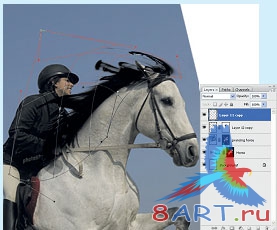
Производим такую операцию со всеми остальными каплями до тех пор, пока не получим примерно такой результат:

Получив подобие чернильной лошади, приступаем к ее раскрашиванию. Сначала нужно скопировать группу группу Smoke и временно спрятать оригинал. Все слои группы-копии можно склеить в один. И при помощи gradient map начинаем раскрашивать изображение. Черно-белая расцветка должна получиться примерно такой:
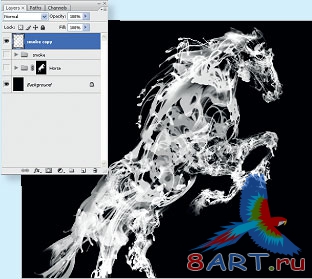
Над слоем Smoke создаем новый слой коррекции (команда layer -> new adjustment layer -> gradient map). И с помощью градиента раскрашиваем чернильные разводы. Цвет в данном случае не важен (после, используя Hue & Saturation его можно изменить).
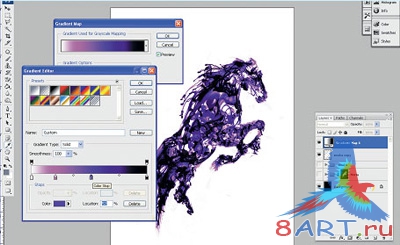
Под слоем Smoke создаем новый слой и немного затемняем некоторые области лошади, чтобы получить оформленный силуэт. А используя белую кисть с мягкими краями, закрашиваем пробелы (области, где нет разводов). В результате мы получим достаточно реалистичного чернильного коня.
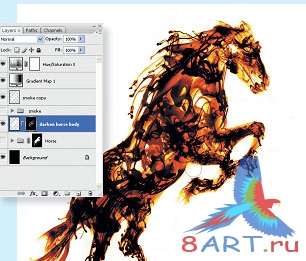
Переходим к созданию крыльев и внутренних деталей животного. Для этого находим изображения различных механизмов. Можно использовать фотографию, откуда в режиме Path с помощью Pen tool выделить нужные части. Детали, как и лошадь, обесцвечиваем.

Следующую последовательность действий нужно записать, т.к. она не раз будет использоваться в будущем. Делаем копию слоя, поворачиваем на небольшой угол и с помощью Warping tools или Transformation tools искажаем. Нажав на галочку применяем искажение и нажимаем остановку записи.

Только что было создано абстрактное действие. Теперь, несколько раз нажав Play, мы увидим, как постепенно появляется крыло. Таким же образом, используя данное действие, создаем остальные фигуры.
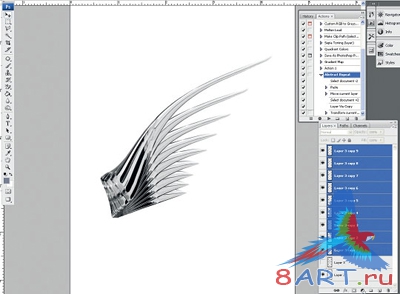
Теперь можно перевести дыхание и отдохнуть.

Приступаем к совмещению созданных фигур с изображением лошади. Перетягиваем группу фигур под gradient map животного и назовем ее body, после чего устанавливаем Blending Mode на Pin Light.

Оставшиеся фигуры искажаем так, как требуется для нашей картины, и маскируем лишние участки. Далее создаем новый слой над всеми слоями с крыльями и, используя мягкую кисть, затемняем крылья.

Лошадь готова, теперь можно поработать с фоном. Находим или берем уже готовую текстуру и помещаем ее выше фонового слоя. Режим смешения устанавливаем на Color Dodge, а непрозрачность на 35%. И над этим слоем создаем еще один и на нем рисуем белое свечение сзади животного с помощь большой мягкой кисти черного цвета.
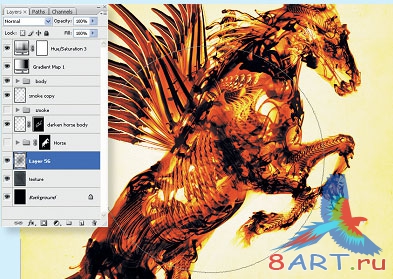
Далее в рабочий документ переносим фотографию пейзажа. Открываем в Фотошопе фото водопада и перетягиваем его под слой с текстурой. Непрозрачность (opacity) уменьшаем до 85%.

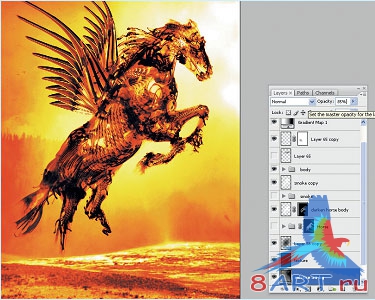
И напоследок, можно оживить картину. Туманы, блики тени, свечения и различные световые эффекты – это все то, что делает любое фото или коллаж реальными и превращает их в художественную ценность. Окиньте взглядом свою работу и прикиньте, чего для полноты не хватает вашей работе, того и добавьте. Например, в уроке был добавлен блик вокруг головы с помощью lens flare

Ну что ж, урок окончен, вот вы и создали своими руками легендарного пегаса, рожденного из огня. Напоминаем, что все приемы, использованные во время работы, вы сможете применять и в других коллажах.
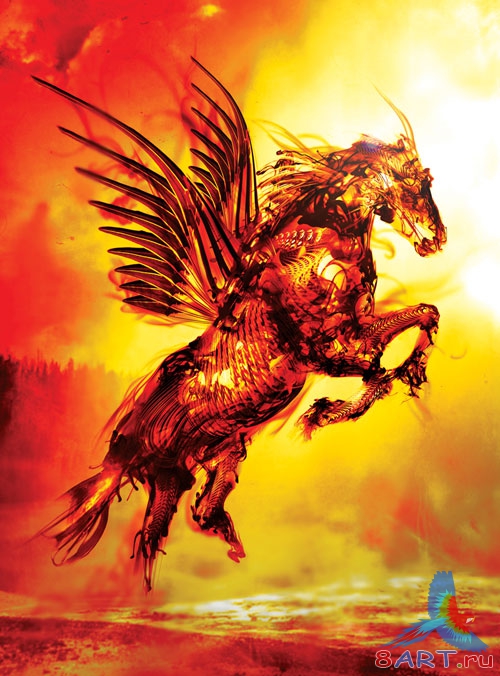
Источник: computerarts.co.uk
Переведено специально для 8ART.RU
Информация
Комментировать статьи на нашем сайте возможно только в течении 10 дней со дня публикации.
Комментировать статьи на нашем сайте возможно только в течении 10 дней со дня публикации.